【FX】MACDをライン表示させるインジケーター!自作インジケーター付き!
今回紹介するのはFXだけではなく株取引でも使われる有名なインジケーター「MACD」について紹介いたします。
MT4では標準のインジケーターとしてMACDを使用する事が出来ますが、
MT4のMACDはラインで表示されず、どこか見にくさを感じます。
MACDがグラフ表示されていて、どのタイミングでラインがクロスしたのか等を
MACDで環境認識する際に少し困難です。
以下がMT4の標準MACDになります。

そこで今回はMACDがライン表示されるインジケーターを提供いたします。
このインディケーターを使えば、以下の様にグラフ表示ではなくラインで表示され見やすくなると思います。
今回提供するインジケーターを表示させるとと以下の様になります。

MACDの使い方は?
ところでMACDの使い方はご存知でしょうか?
MACDの使い方はラインがクロスしたから買い
ラインがデットクロスしたから売りという使い方ではなく、他にも色々な使い方があります。
売買のポイントを絞るだけではなく、
現在の市場の中で買い手が有利なのか売り手が有利なのかのの環境認識をする時にも有効です。
MACDを使った環境認識
MACDラインインジケーターを使った環境認識で1時間足や4時間足などの長めの時間足でMACDを表示させて、買い手が有利なのか、売り手が有利なのかの環境認識としてする方法を紹介致します。
1分足や5分足などの短い時間足よりも、多くのトレーダーが注目する1時間足や4時間足の方が、よりMACDが機能しやすく短期足に比べだましも減ります。

MACDの短期ラインが長期ラインの上にある時は、買いのエントリーが優勢だということを判断し、今見ている時間足より短い時間足で、買いのエントリーのみを考えます。
MACDの短期ラインが長期ラインの下にある時は、売りのエントリーが優勢だということを判断し、今見ている時間足より短い時間足で、売りエントリーのみを考えます。
(例)4時間足や1時間足でMACDを表示させて短期と長期のラインの位置関係により、
買い目線なのか売り目線なのか環境認識をし、15分や5分足でエントリーのタイミングを図る。
\何個でも無料でダウンロードが可能です/
MACDの設定方法
MACDチャートに適用するときにMACDの設定を行います。
おそらく、ほとんどのMACDのインジケーターの設定は以下の様になっていると思います。
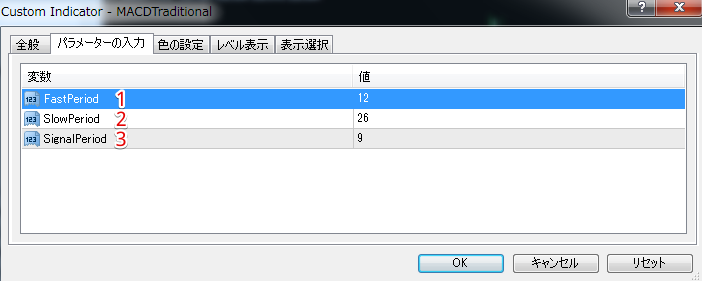
基本的にMACDの設定は12,26,9ですが
必ずこの設定値でなくてはダメという訳ではありません。
もっと大きな値を使ったり自分が慣れている値などを使っているトレーダーは多くいますが、
初心者の方はこの設定値で全く問題はないと思います。
各設定値の説明を致します。
特にMACDのそれぞれの設定値の意味を分かる必要は無いので、
12,26,9が設定していたら、そのまま変更なしで大丈夫です。
- 1では最初の移動平均の値を設定します。ここでは、12が設定されていますが、このままにしてください。
- 2では二番目の移動平均の値を設定します。26が設定されていますが、このままにして下さい。
- 3では最初の移動平均と二番目の移動平均の差を計算する期間のバーの設定を設定します。値を9にして下さい。
自作インジケーターとMACDインジケーターをダウンロード
今回は以下のインディケーターを提供致します。
●MACDサイン.ex4
自作したインジケーターで、MACDのラインクロスをチャート上に矢印で表示してくれます。
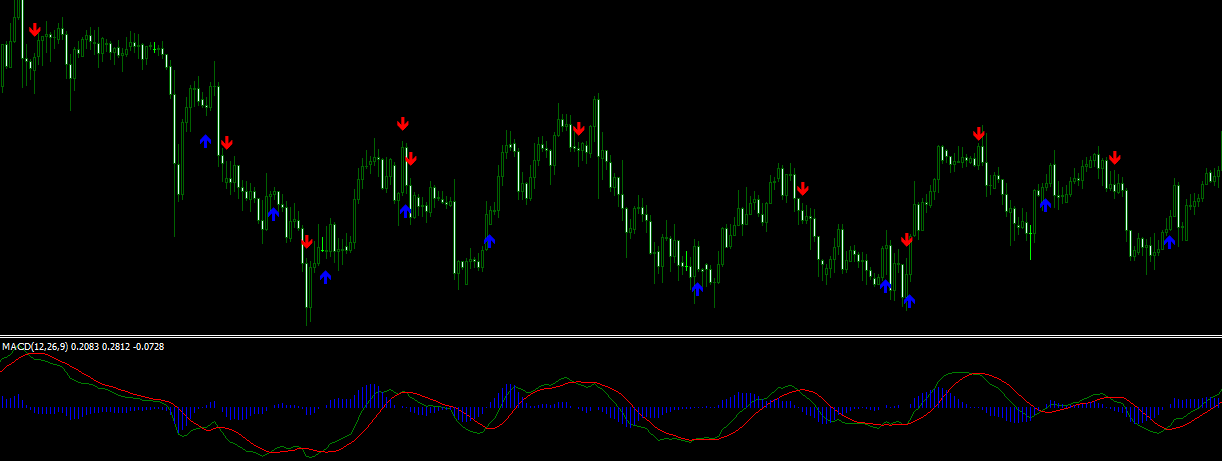
●MACDライン表示.ex4
今回の記事で紹介しているMACDをラインで表示されるインジケーターです。

ダウンロード
解凍する際のパスワードは「fds7sjfod」です。
\何個でも無料でダウンロードが可能です/

現在は海外(主にヨーロッパ)を中心に生活をしています。このブログでは、FX初心者から上級者まで役に立つ情報を発信できればと思います。 主にオリジナルインジケーターの作成やEAの作成、手法の開発を行っております。
【異国のAI.無双スーパートレンド】遂に発売!AIによるトレンド判断!


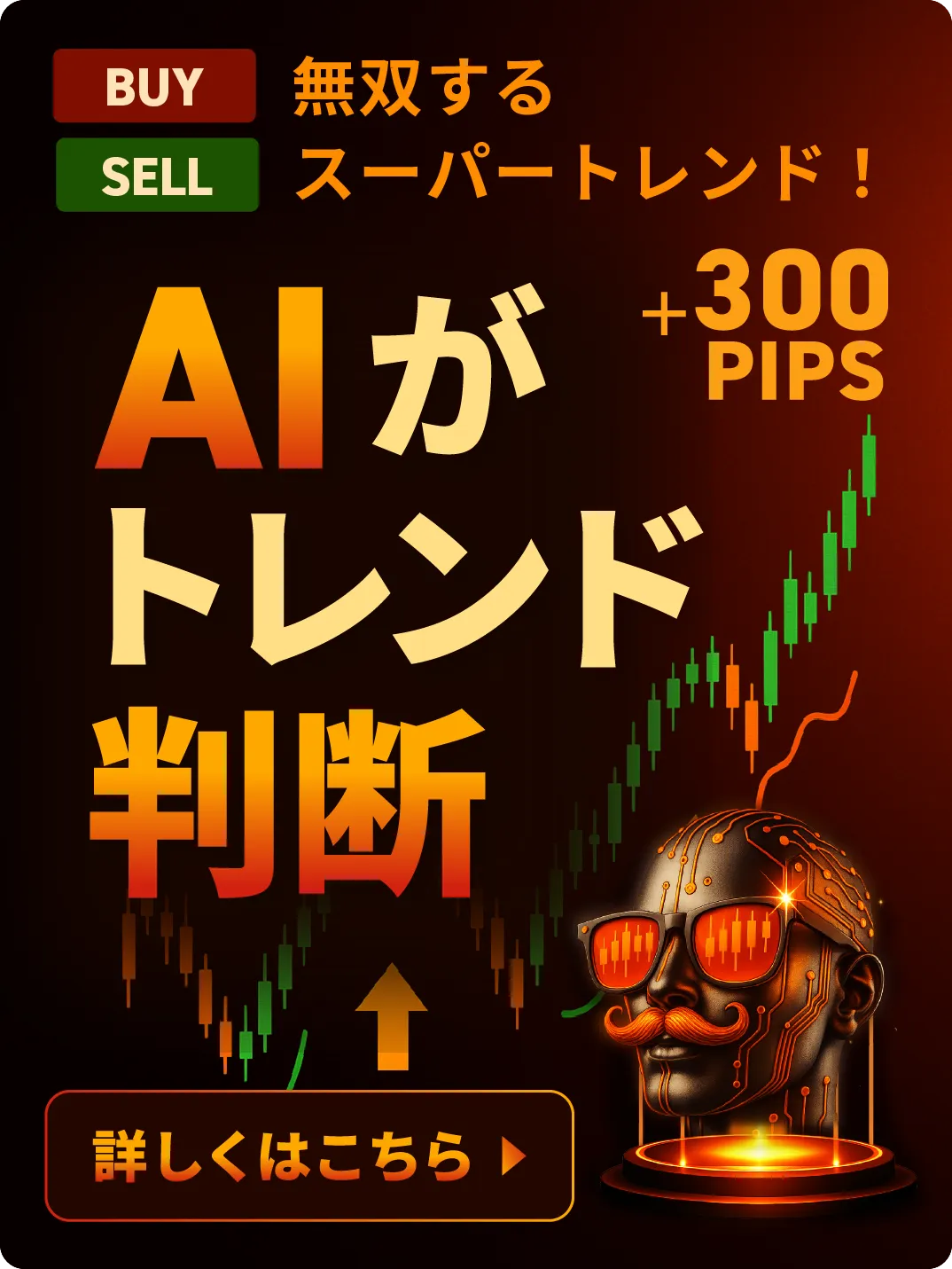
コメント
コメント ( 0 )
トラックバックは利用できません。
この記事へのコメントはありません。